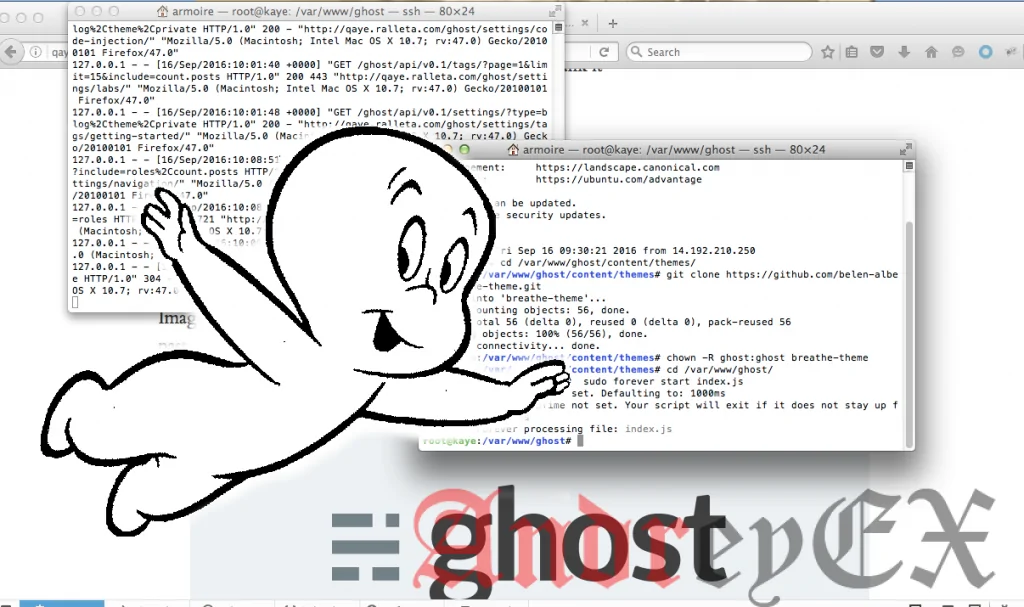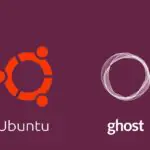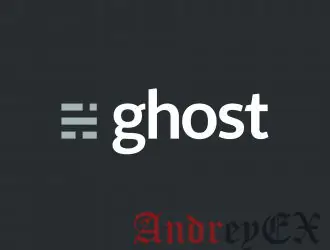
Ghost является приложением с открытым исходным, которое позволяет писать и публиковать ваш собственный блог, давая вам инструменты для облегчения работы. Это простой, элегантный, и разработанный таким образом, чтобы мы могли тратить меньше времени наш блог и больше времени на ведение блога.
Перед тем, как приступить к установке его на нашем Ubuntu VPS, мы должны убедиться в том, что сервер соответствует всем требованиям. Нам нужно обновить наш сервер Ubuntu до последней версии, прежде чем мы установим Ghost.
sudo apt-get update
Для того чтобы установить npm, мы должны выполнить следующую команду.
sudo apt-get install python-software-properties python g++ make sudo add-apt-repository ppa:chris-lea/node.js sudo apt-get update sudo apt-get install nodejs
Теперь у нас должен быть установлен npm. Мы готовы установить Ghost прямо сейчас.
cd ~ wget https://ghost.org/zip/ghost-0.4.2.zip. unzip ghost-0.4.2.zip cd ghost-0.4.2 npm install --production
Следующим шагом является установка Nginx. установка Nginx довольно легка:
sudo apt-get install nginx
Вот и все, установлен Nginx. Теперь нам нужно настроить его. Во-первых, мы изменим каталог к Nginx, удалим файл конфигурации по умолчанию и создадим новый:
cd /etc/nginx/ rm sites-enabled/default cd sites-available touch ghost
Затем нам нужно открыть файл /etc/nginx/sites-available/ghost в нашем редакторе, и вставим следующее содержимое внутри него:
server {
listen 0.0.0.0:80;
server_name **your-domain-name.ru**;
access_log /var/log/nginx/my_ghost.log;
location / {
proxy_set_header X-Real-IP $remote_addr;
proxy_set_header Host $http_host;
proxy_set_header X-NginX-Proxy true;
proxy_pass http://127.0.0.1:2368;
proxy_redirect off;
}
}
Далее, нам нужно создать символическую ссылку для активации конфигурации.
ln -s /etc/nginx/sites-available/ghost /etc/nginx/sites-enabled/ghost
Если мы перезапустить Nginx и запустим Ghost снова, мы должны получить страницу приветствия Ghost в нашем браузере. Если это так, мы закончили с установкой. Последнее, что нам нужно сделать, это запустить службу Ghost, как и любом другом сервере на Ubuntu, используя запуск службы и служебные команды остановки. Для того, чтобы это сделать, нам нужно создать новый файл в каталоге /etc/init.
cd /etc/init edit ghost.conf
и вставить следующее содержание в нем:
ghost
description "An Upstart task to make sure that my Ghost server is always running"
author "Your Name Here"
start on startup
script
cd /root/ghost
npm start
end scriptЭто завершает конфигурацию. Теперь у нас есть полностью функциональный сервер с Ghost, который будет запускаться автоматически при загрузке системы. Мы можем наслаждаться нашим ведение блога на красиво оформленной платформе.
Редактор: AndreyEx
Поделиться в соц. сетях: